
Come recuperare documenti Word persi su Android con/senza backup

Nel mondo odierno, i dispositivi Android possono fare molte cose e portare grande comodità nella nostra vita e nel nostro lavoro. I telefoni Android sono diventati sempre più potenti nella gestione dei file e, in una certa misura, sono persino diventati un'estensione dei laptop. Per la navigazione e la gestione dei documenti Word, i telefoni e i tablet Android con schermo grande saranno relativamente più comodi e portatili. Di conseguenza, il recupero dei documenti Word Android è diventato un argomento comune. In questa guida, ti guideremo attraverso i metodi più efficaci per recuperare i documenti Word persi su Android .
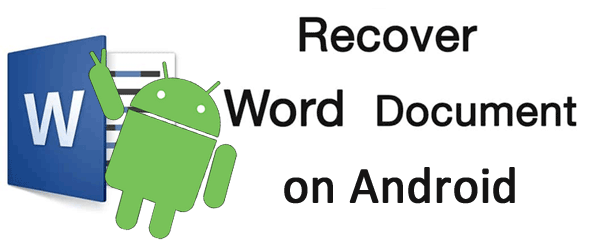
I documenti Word possono andare persi sui dispositivi Android per diversi motivi:
Errori operativi : le eliminazioni accidentali sono una delle principali cause di perdita di documenti Word. Questo può accadere se si eliminano file per errore o se qualcun altro, come un bambino o un familiare che non ha familiarità con i dispositivi Android , li rimuove accidentalmente.
Aggiornamenti di sistema : gli aggiornamenti di sistema Android possono talvolta causare perdite di dati impreviste. Anche se l'aggiornamento va a buon fine, alcuni file potrebbero comunque scomparire e un aggiornamento non riuscito potrebbe persino impedire il normale funzionamento del dispositivo.
Altre cause : attacchi di virus, formattazione del telefono o danneggiamento dell'archiviazione possono anche causare la perdita di documenti Word.
Indipendentemente dalla causa, le seguenti soluzioni possono aiutarti a recuperare i documenti Word persi su Android .
Molti dispositivi e app Android (come Microsoft Office o i file manager) dispongono di un cestino integrato o di una cartella "Eliminati di recente".
Ecco i passaggi:
Passaggio 1. Apri il tuo File Manager o l'app Microsoft Word.
Passaggio 2. Vai su "Cestino" o "Eliminati di recente".
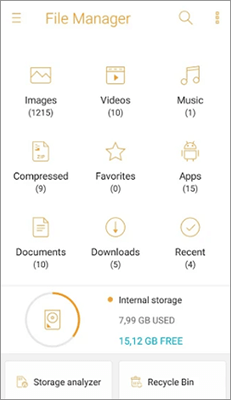
Passaggio 3. Individua il documento Word perso.
Passaggio 4. Seleziona e scegli Ripristina per spostarlo nuovamente nella cartella originale.
Nota: questo metodo funziona solo se il file eliminato rientra ancora nel periodo di conservazione del cestino (solitamente 15-30 giorni).
Se esegui regolarmente il backup dei tuoi documenti Word su un cloud storage come Google Drive, il ripristino è semplice. Google Drive è un'eccellente e affidabile applicazione di archiviazione e gestione file, introdotta da Google. Ora puoi consultare i passaggi per ripristinare il file di backup da Google Drive al tuo telefono Android .
Passaggio 1. Apri l'app Google Drive sul tuo dispositivo Android .
Passaggio 2. Cerca il documento Word per nome o controlla la cartella "Cestino" in Drive.

Passaggio 3. Seleziona il documento e tocca "Ripristina" se si trova nel Cestino, oppure scaricalo se è ancora archiviato in Drive.
Se non è disponibile un backup, un software di recupero professionale come Coolmuster Lab.Fone for Android può aiutarti a recuperare i documenti Word persi. Questo strumento è progettato per eseguire una scansione approfondita del tuo dispositivo Android e recuperare i file eliminati senza sovrascrivere i dati esistenti.
Caratteristiche principali di Coolmuster Lab.Fone for Android
Inizia il recupero dei documenti Word per Android seguendo semplicemente i semplici passaggi riportati di seguito.
01 Scarica, installa ed esegui Coolmuster Lab.Fone for Android sul tuo computer.
02 Assicurati di aver abilitato il debug USB sul tuo dispositivo Android e collegalo al computer tramite un cavo USB. Il programma di ripristino rileverà il dispositivo collegato il prima possibile.

03 Una volta che il programma rileva il telefono Android connesso, tutti i tipi di file recuperabili verranno visualizzati nell'interfaccia principale. Seleziona le categorie di file del telefono che desideri recuperare, non solo documenti, ma anche foto, video, musica, contatti e messaggi di testo, quindi fai clic sul pulsante "Avanti" per continuare.

04 Visualizza in anteprima tutti i documenti Word scansionati e seleziona quelli che desideri recuperare, quindi clicca direttamente sul pulsante "Recupera" per ripristinarli dal tuo dispositivo Android . Ti ricordiamo che puoi scegliere una posizione sul tuo computer in cui salvare i file recuperati.

Per una dimostrazione più dettagliata, puoi anche guardare il video tutorial qui sotto per vedere come Coolmuster Lab.Fone for Android recupera passo dopo passo i tuoi documenti Word persi.
Indipendentemente dal fatto che tu abbia o meno un backup, perdere file importanti sul tuo dispositivo Android può essere stressante ed è naturale preoccuparsi di non poterli recuperare. Dopo aver letto questo articolo, se ti accorgi di non aver eseguito il backup dei tuoi documenti Word o di non riuscire a recuperarli da un servizio cloud come Google Drive o persino dal Cestino, niente panico. Puoi rivolgerti a Coolmuster Lab.Fone for Android per un recupero rapido e affidabile. Con un solo clic, puoi ripristinare facilmente i documenti Word persi e altri tipi di file sul tuo dispositivo.
Articoli correlati:
Come recuperare i file eliminati sul tuo Android [100% fattibile]
Come recuperare file cancellati su Android senza computer [Aggiornato]
Come recuperare i file cancellati dalla memoria interna del telefono Android [2025]
Come trasferire un documento Word su iPhone [Guida facile 2025]





